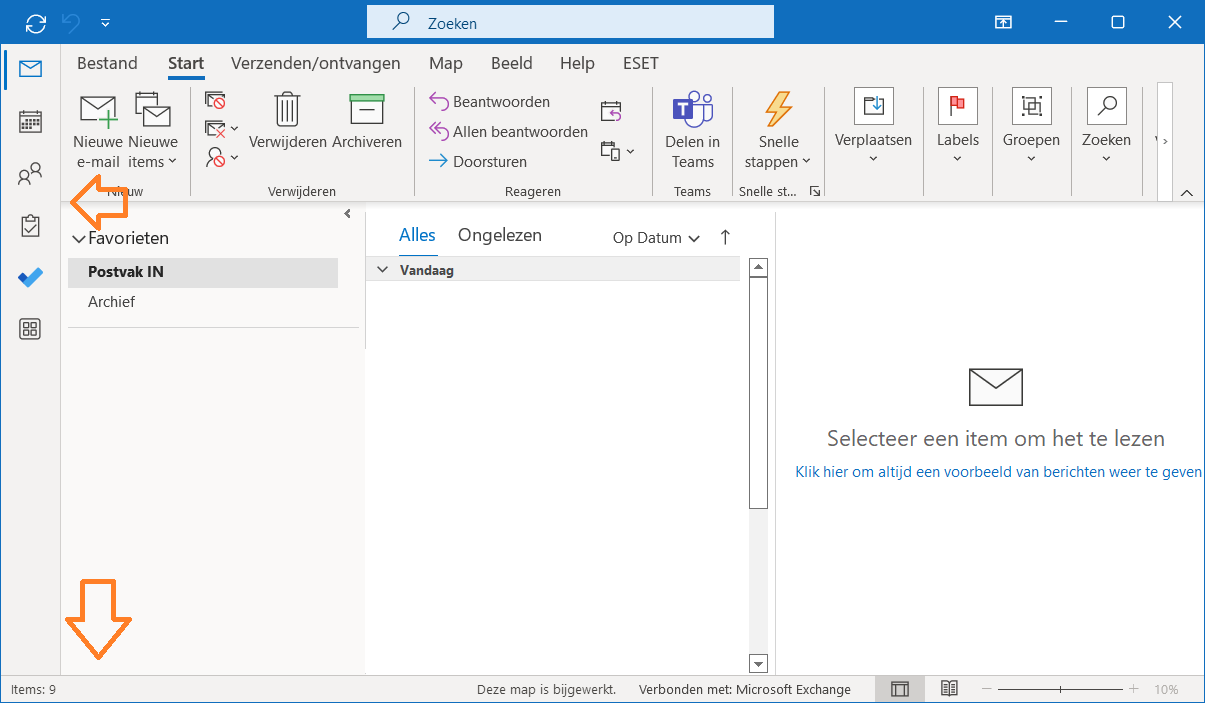In de huidige versie van Outlook 365 desktop is er een wijziging gemaakt waarbij de balk met mailbox, agenda, contactpersonen en taken aan de linkerkant komt te staan in plaats van links beneden. Zie ook de afbeelding hierboven.
Microsoft heeft aangegeven de nieuwe layout structureel door te willen voeren en dit lijkt de nieuwe standaard te worden. De instelling is nog wel aan te passen, maar het is niet duidelijk voor hoe lang. De klassieke layout ziet er zo uit:
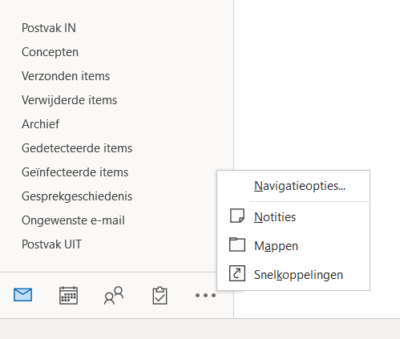
Een groot voordeel is dat je ook naar mappen kunt schakelen. Voor beheerders een handige optie om alle mappen in te zien. Je kunt de klassieke weergave herstellen met onderstaande aanpassing in het Windows register. Zie ook te downloaden reg bestanden waarmee je de instelling direct kunt doorvoeren.
Microsoft Outlook navigatiebar linksonder instellen (klassiek)
[dm_code_snippet background=”no” background-mobile=”yes” slim=”yes” line-numbers=”yes” bg-color=”#abb8c3″ theme=”dark” language=”shell” wrapped=”no” height=”” copy-text=”Copy Code” copy-confirmed=”Copied”]
Windows Registry Editor Version 5.00
[HKEY_CURRENT_USER\SOFTWARE\Microsoft\Office\16.0\Common\ExperimentEcs\Overrides]
"Microsoft.Office.Outlook.Hub.HubBar"="true"
[/dm_code_snippet]
Microsoft Outlook navigatiebar moderne instelling links herstellen
[dm_code_snippet background=”no” background-mobile=”yes” slim=”yes” line-numbers=”yes” bg-color=”#abb8c3″ theme=”dark” language=”shell” wrapped=”no” height=”” copy-text=”Copy Code” copy-confirmed=”Copied”]
Windows Registry Editor Version 5.00
[HKEY_CURRENT_USER\SOFTWARE\Microsoft\Office\16.0\Common\ExperimentEcs\Overrides]
"Microsoft.Office.Outlook.Hub.HubBar"="false"
[/dm_code_snippet]
Start Outlook volledig opnieuw op om de instelling actief te maken.